Ασφαλίστε τον δρομολογητή Wi-Fi τώρα με αυτές τις συμβουλές ασφαλείας
Όπως συμβαίνει με οποιαδήποτε τεχνολογία σήμερα, όταν πρόκειταιτη δημιουργία Wi-Fi στο σπίτι ή τη μικρή επιχείρησή σας, πρέπει να το προσεγγίσετε με γνώμονα την ασφάλεια. Ακολουθεί μια ματιά σε μερικές αποτελεσματικές συμβουλές ασφαλείας που μπορείτε να ρυθμίσετε τώρα για να διασφαλίσετε ότι το δίκτυό σας είναι ασφαλές και οι γείτονές σας δεν κλέβουν το εύρος ζώνης.
Συμβουλές ασφάλειας κατά τη χρήση ενός δρομολογητή Wi-Fi
Πρώτα, κατά τη ρύθμιση του δρομολογητή σας, πρέπει να κάνετελάβετε υπόψη πού σκοπεύετε να ρυθμίσετε για καλύτερη απόδοση. Εάν εγκαθιστάτε ένα ασύρματο δρομολογητή σε μια δημόσια ρύθμιση, η εξασφάλιση του φυσικού δρομολογητή θα πρέπει να αποτελεί κορυφαία προτεραιότητα. Έχει μια ασφαλή ρύθμιση γραφείου όπου μπορεί να αποθηκευτεί ο δρομολογητής συνιστάται. Εάν είναι ένα περιβάλλον στο σπίτι, μπορείτε να είστε λίγο πιο ευέλικτος. Αν είναι θέμα γεύσης, μπορείτε να το βάλετε κάπου χωρίς να είναι τόσο προφανές, όπως στο εσωτερικό γραφείο του σπιτιού σας ή κοντά στο κέντρο ψυχαγωγίας σας.
Αλλαγή προεπιλεγμένου κωδικού πρόσβασης
Το πρώτο πράγμα που πρέπει να κάνετε αφού το έχετεόπου θέλετε να αλλάξετε τον προεπιλεγμένο κωδικό πρόσβασης. Για την καλύτερη εξυπηρέτησή σας, οι κατασκευαστές θα σας δώσουν ένα όνομα χρήστη και έναν κωδικό πρόσβασης όπως το admin ή 1234 - αλλάξτε το αμέσως.
Ανοίξτε ένα πρόγραμμα περιήγησης και πληκτρολογήστε τη διεύθυνση IP της συσκευής σαςδρομολογητή. Κάθε δρομολογητής ποικίλλει, αλλά είναι συνήθως κάτι σαν το 192.168.1.1 ή κάτι παρόμοιο. Στη συνέχεια πληκτρολογήστε το όνομα χρήστη και τον κωδικό πρόσβασης που συνοδεύει. Ένας άλλος τρόπος με τον οποίο μπορείτε να αποκτήσετε πρόσβαση στη σελίδα της συσκευής δρομολογητή σας είναι από την Εξερεύνηση δικτύου, κάντε δεξιό κλικ στη συσκευή και, στη συνέχεια, κάντε κλικ στην επιλογή Προβολή σελίδας συσκευής. Εάν ο δρομολογητής έχει διαμορφωθεί προηγουμένως, χρησιμοποιήστε τοreset για να την επαναφέρετε στην προεπιλεγμένη κατάσταση εκτός του πλαισίου. Ανάλογα με το δρομολογητή μάρκας και μοντέλου που διαθέτετε, οι επιλογές ενδέχεται να διαφέρουν. Ο δρομολογητής Nexxt προσφέρει αμέσως τη δυνατότητα ρύθμισης παραμέτρων του κωδικού πρόσβασης ασύρματου δικτύου. Επίσης, όταν το αλλάξετε, βεβαιωθείτε ότι είναι ένας ισχυρός κωδικός πρόσβασης.

Αλλάξτε το προεπιλεγμένο όνομα SSID
Αυτό είναι το όνομα που χρησιμοποιεί ο δρομολογητής σας για να εκπέμψειόταν εντοπίζουν το ασύρματο σήμα. Η προεπιλογή είναι συνήθως το όνομα του κατασκευαστή. Για να το αλλάξετε, μεταβείτε στις ρυθμίσεις για προχωρημένους, ανατρέξτε στην ενότητα Ρυθμίσεις ασύρματου δικτύου για ένα πεδίο πεδίου που σχετίζεται με το SSID. Χρησιμοποιήστε ένα όνομα που δεν είναι πολύ προφανές.
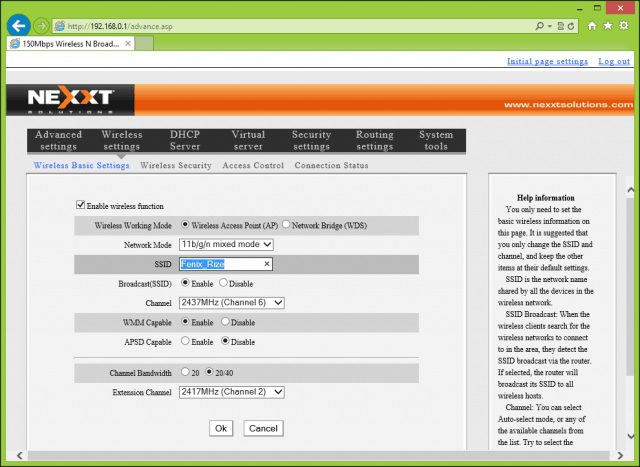
Μην εκπέμπετε το SSID
Θυμάμαι όταν είχα εγκαταστήσει ασύρματο σε μουπροηγούμενος εργοδότης; αυτό ήταν στη βιβλιοθήκη όπου δούλευα τις περισσότερες φορές. Οι μαθητές περιφρονούσαν να έρχονται στη βιβλιοθήκη. Αλλά όταν εγκατέστησαν ένα δρομολογητή Wi-Fi είχαν εγκατασταθεί, ξαφνικά άρχισαν να εμφανίζονται και να ζητούν τον κωδικό πρόσβασης. Απενεργοποιήστε τη μετάδοση, αυτό θα ελαχιστοποιήσει επίσης τυχόν επιθέσεις βίαιων δυνάμεων ή θα αποφύγει καταστάσεις όπως αυτές που έζησα. Μπορείτε να πείτε επιλεκτικά σε λίγους ανθρώπους, η οποία είναι ιδανική για την αποφυγή απροσδόκητου χάους.
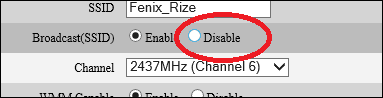
Ενεργοποίηση κρυπτογράφησης WPA2
Το πρότυπο κρυπτογράφησης που χρησιμοποιείτε θα σας εξασφαλίσειδικτύου προστατεύεται. Μερικοί παλαιότεροι δρομολογητές θα χρησιμοποιούν το πρότυπο WEP. Οι δρομολογητές που υποστηρίζουν το πρότυπο 802.11n ή υψηλότερο χρησιμοποιούν από προεπιλογή τα νεότερα και ασφαλέστερα προσωπικά πρότυπα κρυπτογράφησης AES AES και WPA2 με προσωπική AES. Ενεργοποιήστε το WPA2 αν υποστηρίζει το δρομολογητή σας.
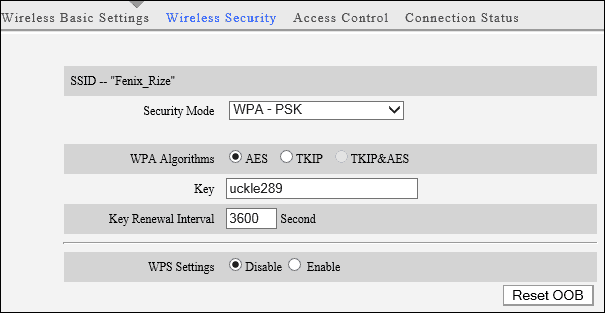
Ενεργοποίηση του φιλτραρίσματος MAC
Το φιλτράρισμα MAC είναι μια άλλη λειτουργία του δρομολογητή σαςυποστηρίζει. Όταν είναι ενεργοποιημένη, αυτό θα σας επιτρέψει να διαχειριστείτε τους απατεώνες όταν μπαίνουν στο δίκτυό σας. Για παράδειγμα, αν υπάρχει ένα συγκεκριμένο μηχάνημα που μπορεί να χτυπά το εύρος ζώνης, μπορείτε να χρησιμοποιήσετε τις επιλογές Φίλτρου Mac για να περιορίσετε την πρόσβαση του ατόμου στο δίκτυο ή να τον κρατήσετε μακριά. Κάθε φορά που συμμετέχουν στο δίκτυο, ο ασύρματος δρομολογητής θα τα θυμάται και θα εφαρμόζει τα κατάλληλα μέτρα στη συγκεκριμένη συσκευή.
Απενεργοποιήστε το DHCP
Πρωτόκολλο διαμόρφωσης δυναμικού κεντρικού υπολογιστή (DHCP),που συνήθως χρησιμοποιούνται σε μεγάλα δίκτυα για να εκδίδουν διευθύνσεις σε πελάτες παίρνει το έργο από τη διαχείριση ενός στόλου υπολογιστών. Αν χρησιμοποιείτε τον ασύρματο δρομολογητή σας σε ένα σπίτι, η ανάγκη είναι ελάχιστη. Αντ 'αυτού, μπορείτε να ορίσετε γρήγορα μια διεύθυνση σε μια ομάδα συσκευών. Έτσι, αν γνωρίζετε ότι έχετε μόνο 10 συσκευές στο σπίτι σας που είναι εξουσιοδοτημένες να συνδέονται στο ασύρματο δίκτυο, μπορείτε να αφαιρέσετε μη εξουσιοδοτημένους χρήστες από την εύκολη ελπίδα. Είναι λίγο περισσότερη δουλειά, αλλά ίσως αξίζει στο τέλος.
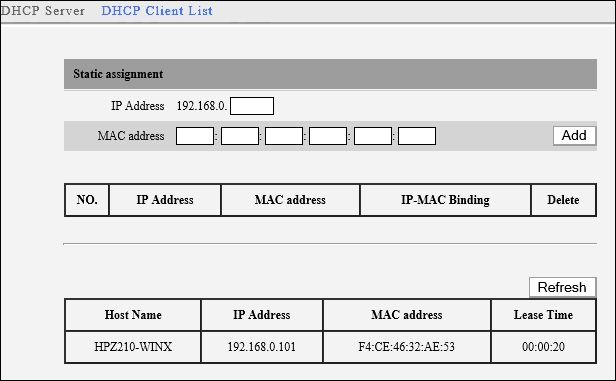
Πρόσθετες συμβουλές
- Υπάρχουν επιπλέον διαμορφώσεις που μπορείτενα τροποποιήσετε, όπως απενεργοποίηση DMZ - αποστρατιωτικοποιημένη ζώνη, η οποία ας συνδέει μια μηχανή πελάτη με άλλες συσκευές μέσω του Internet. Η ενεργοποίηση αυτής της λειτουργίας ενδέχεται να εκθέσει τον υπολογιστή σας σε κίνδυνο ασφαλείας. η λειτουργία θα αγνοήσει επίσης τις ρυθμίσεις του τείχους προστασίας.
- Η απομακρυσμένη διαχείριση είναι επίσης ένα άλλο χαρακτηριστικό πουείναι διαθέσιμο, αλλά θα πρέπει να ελαχιστοποιήσετε ή να αποφύγετε τη χρήση του. Είναι η τέλεια ευκαιρία να αφήσετε το δίκτυό σας ανοιχτό για επίθεση, οπότε αποφύγετε να το χρησιμοποιήσετε αν μπορείτε. Οι περισσότεροι σύγχρονοι ασύρματες δρομολογητές θα έχουν αυτές τις δυνατότητες απενεργοποιημένες εξ ορισμού.
- Επίσης, εάν πηγαίνετε σε διακοπές ή δεν σχεδιάζετεχρησιμοποιώντας το δίκτυο Wi-Fi για μεγάλο χρονικό διάστημα, απλώς αποσυνδέστε το δρομολογητή. Δεν υπάρχει κανένας λόγος να το χρησιμοποιήσετε αν δεν το χρησιμοποιείτε και εάν δεν είναι ενεργοποιημένο, δεν είναι στόχος επίθεσης.
- Εάν δεν χρησιμοποιείτε το Wi-Fi και όλα είναι συνδεδεμένα μέσω Ethernet, απλώς απενεργοποιήστε το Wi-Fi στις ρυθμίσεις του δρομολογητή σας.
Αυτά είναι μόνο μερικά πράγματα που μπορείτε να κάνετε για να κάνετε το δίκτυό σας πιο ασφαλές. Ποιες είναι οι τεχνικές που χρησιμοποιείτε για να διατηρήσετε το οικιακό σας δίκτυο ασφαλές; Ενημερώστε μας στο παρακάτω τμήμα σχολίων.
Περισσότερα άρθρα gP στην οικιακή δικτύωση
Θέλετε ταχύτερη ασύρματη απόδοση; Ελέγξτε τον Ultimate Home Networking και τον οδηγό ταχύτητας WiFi: 22 Awesome Tips!
Και για περισσότερες συμβουλές και για την επιτάχυνση του Wi-Fi, του Powerline Ethernet και πολλά άλλα για την οικιακή δικτύωση, διαβάστε το αρχείο aHome Networking των άρθρων.


![Πώς να κάνετε κοινή χρήση WiFi χωρίς να βγάζετε τον κωδικό σας [ASUS Router Guest Network]](/images/howto/how-to-share-wifi-without-giving-out-your-password-asus-router-guest-network.png)
![Φιλτράρισμα MAC: Αποκλεισμός συσκευών στο ασύρματο δίκτυό σας [Routers ASUS]](/images/howto/mac-filtering-block-devices-on-your-wireless-network-asus-routers.png)






Αφήστε ένα σχόλιο